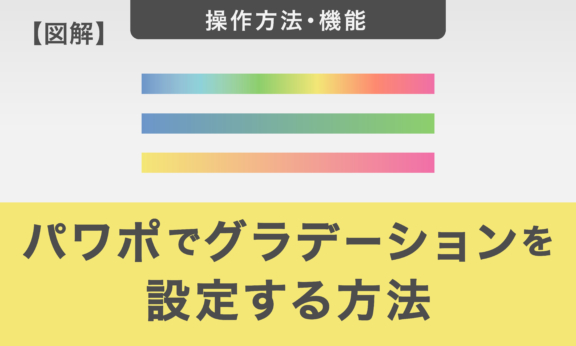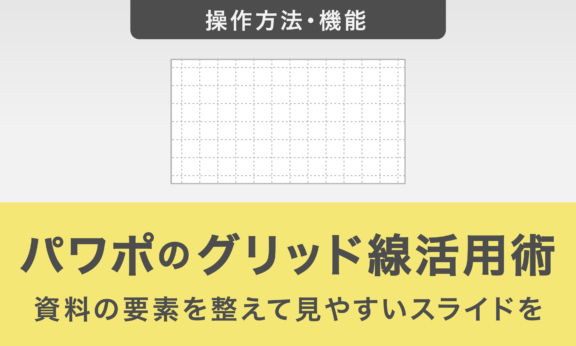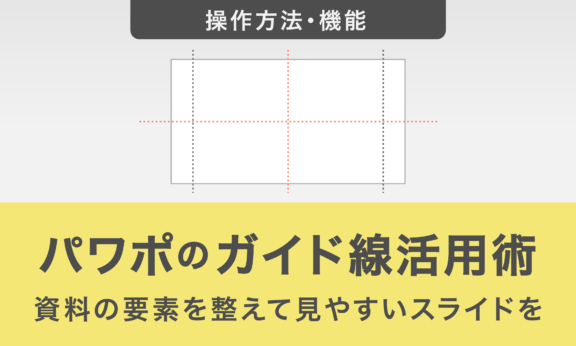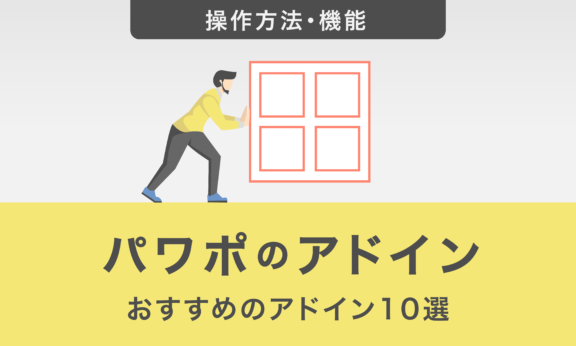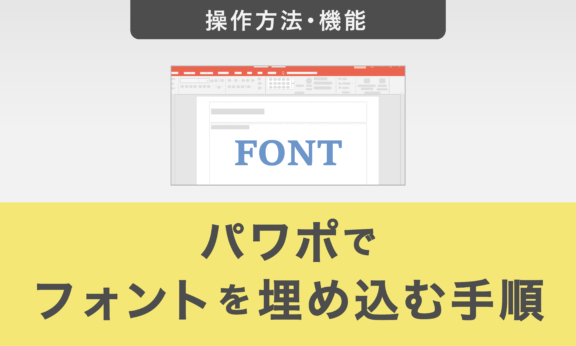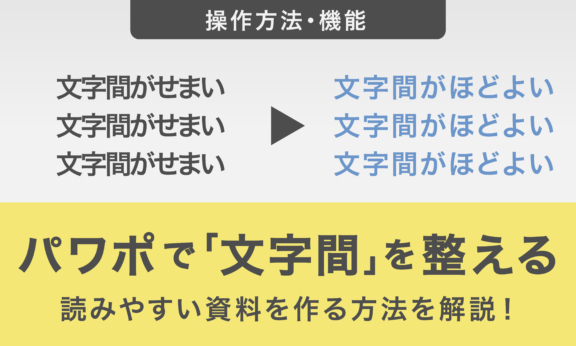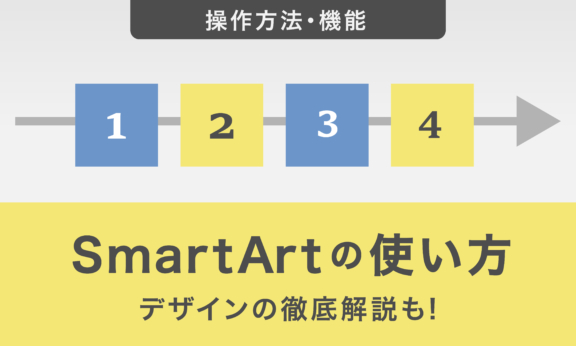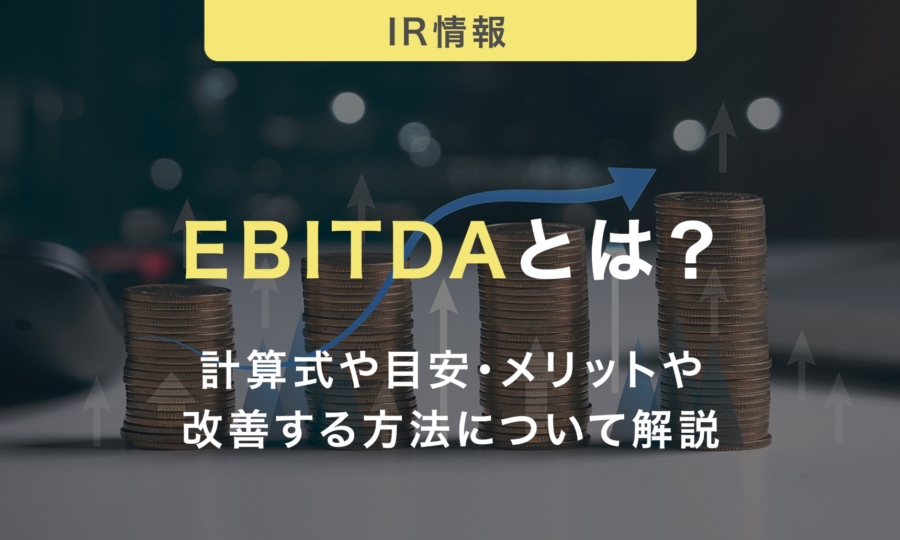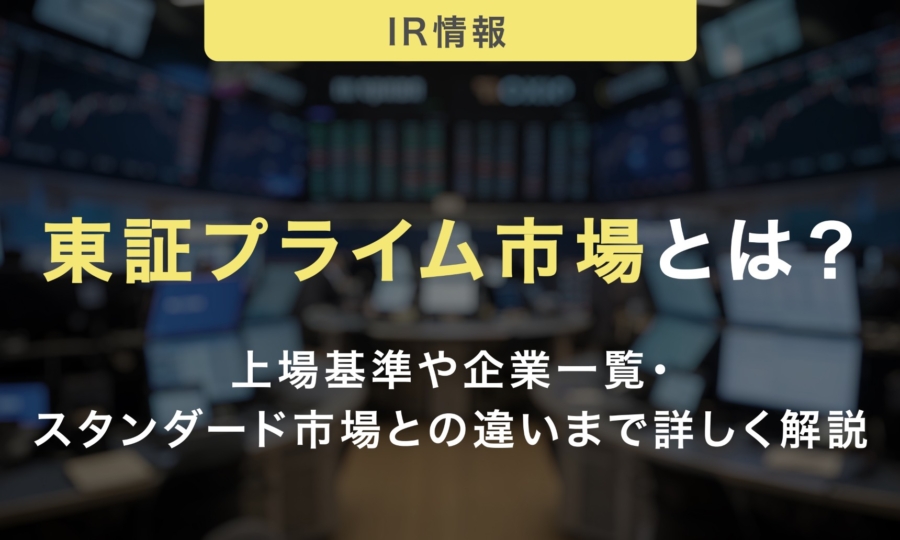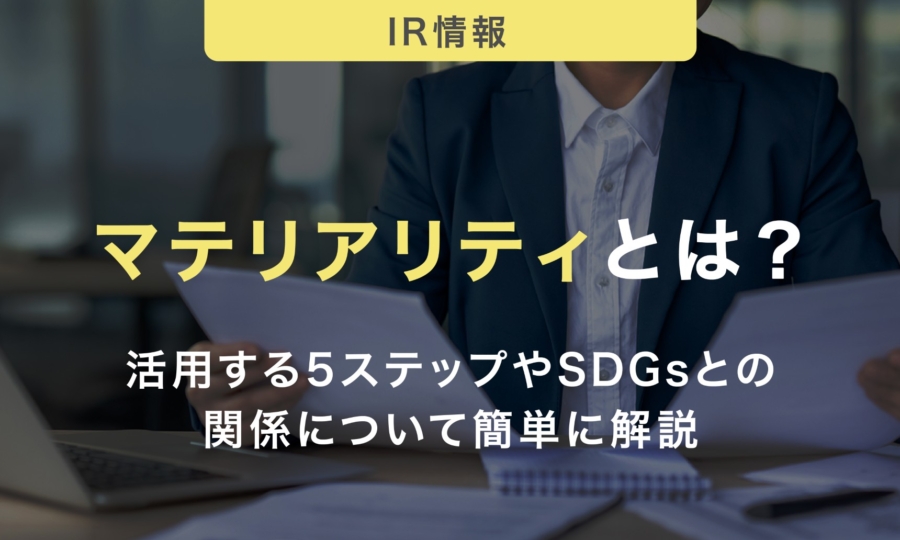パワーポイントで「行間」を整えて読みやすい資料を作る方法を解説!
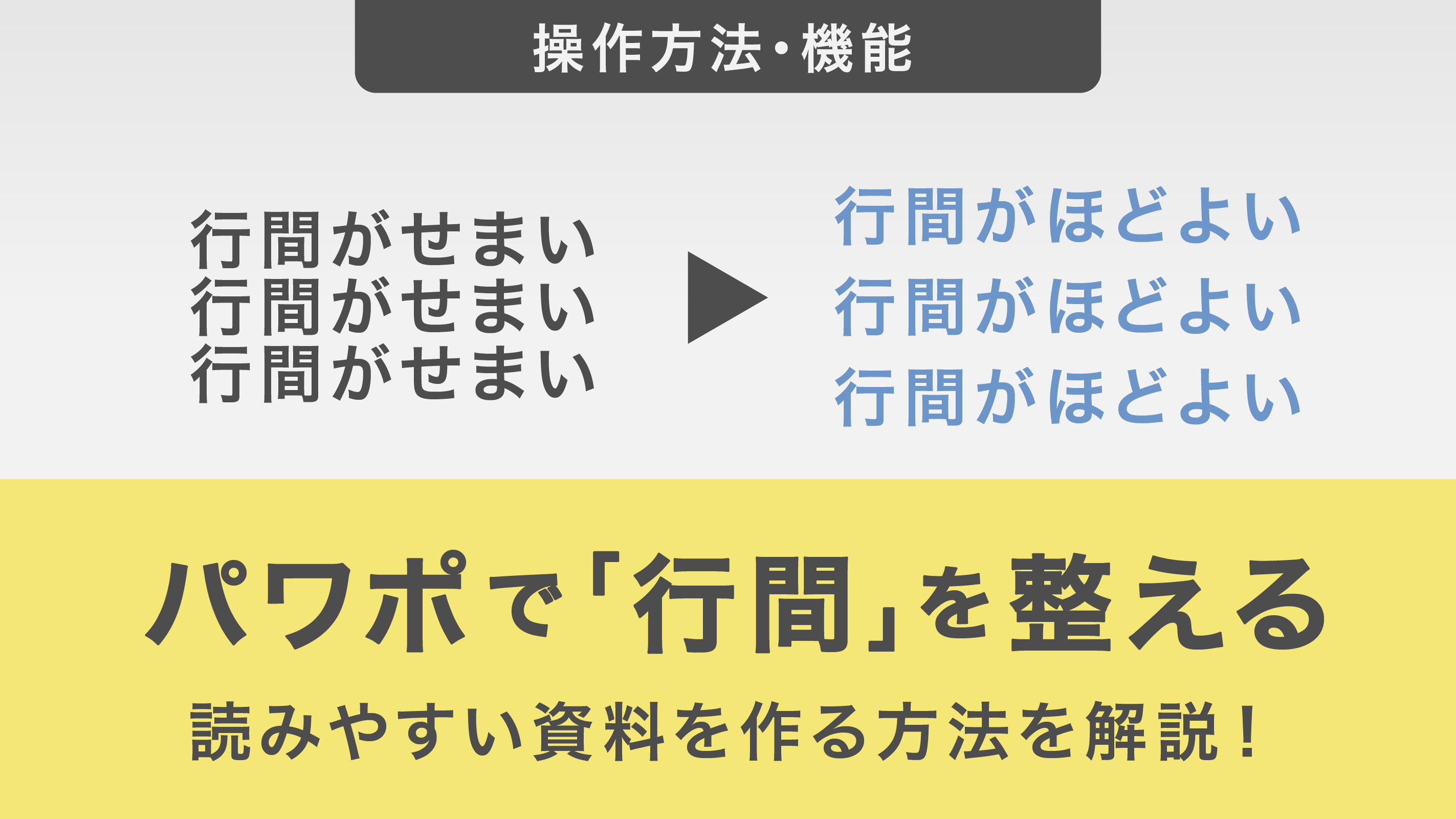
パワーポイントで資料を作成してみたものの、何だか読みにくいなと感じた経験はないでしょうか。
読みにくさの原因のひとつは、テキストの「行間」にあるかもしれません。
パワーポイントの「行間」の整え方を知り、レイアウトを整理することで読みやすい資料を作成することが可能になります。
この記事では、パワーポイントにおける「行間」について解説するとともに「行間」を整える上で知っておきたい2つのポイントを紹介していきます。
パワーポイントの「行間」について
パワーポイントの「行間」とは
一般的に「行間」とは文章の行と行との間のことを指しますが、パワーポイントでは、テキストを配置しているスペースの上下の幅のことになります。
一般的には文字列と文字列の間の余白部分が「行間」と呼ばれますが、パワーポイントの「行間」設定の場合、実際には「行の高さ」を調整することになります。
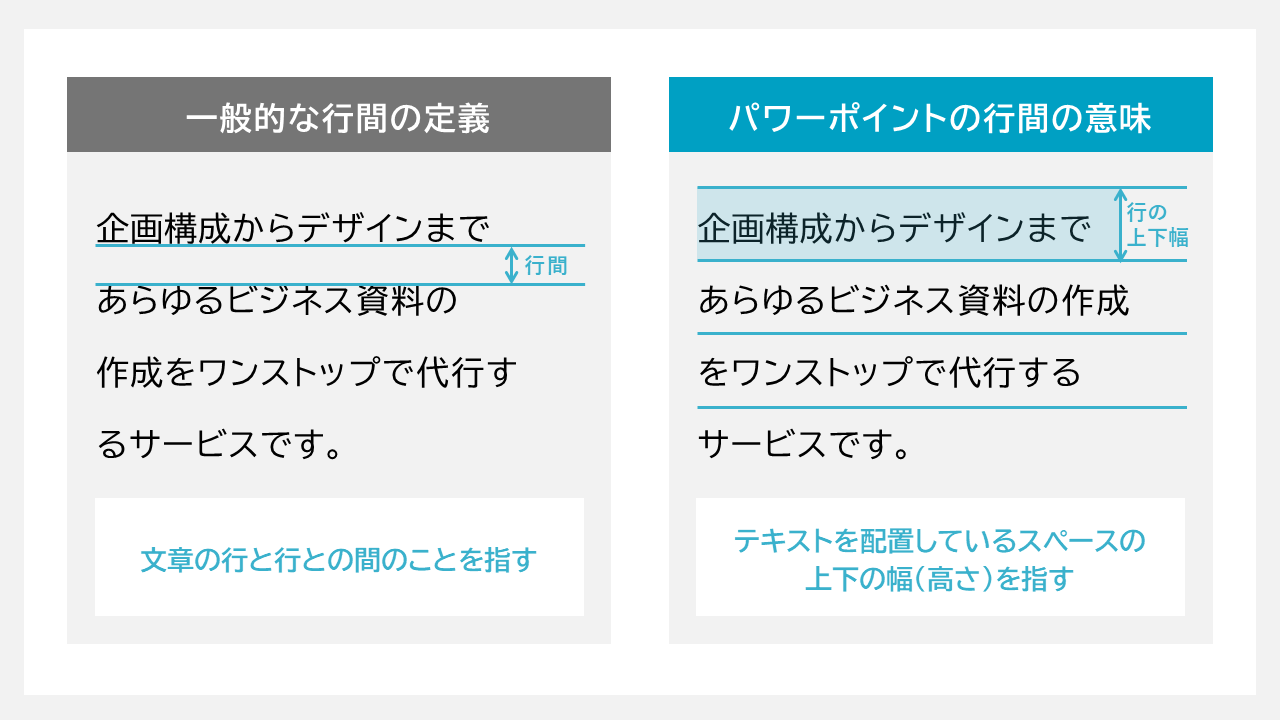
「行間」と「段落」の違い
このように、パワーポイントにおいての「行間」の意味は一般的なものと異なります。
また、パワーポイントには「段落」を設定する機能もあるのですが、よく「行間」と勘違いされやすい部分になります。
「行間」と「段落」の理解が曖昧なまま資料を作成すると、スライドによってテキストのレイアウトにバラつきが出てしまうなど、調整が上手くいかない可能性もあります。
そのため「行間」の整え方をお伝えする前に「段落」の定義についても解説します。
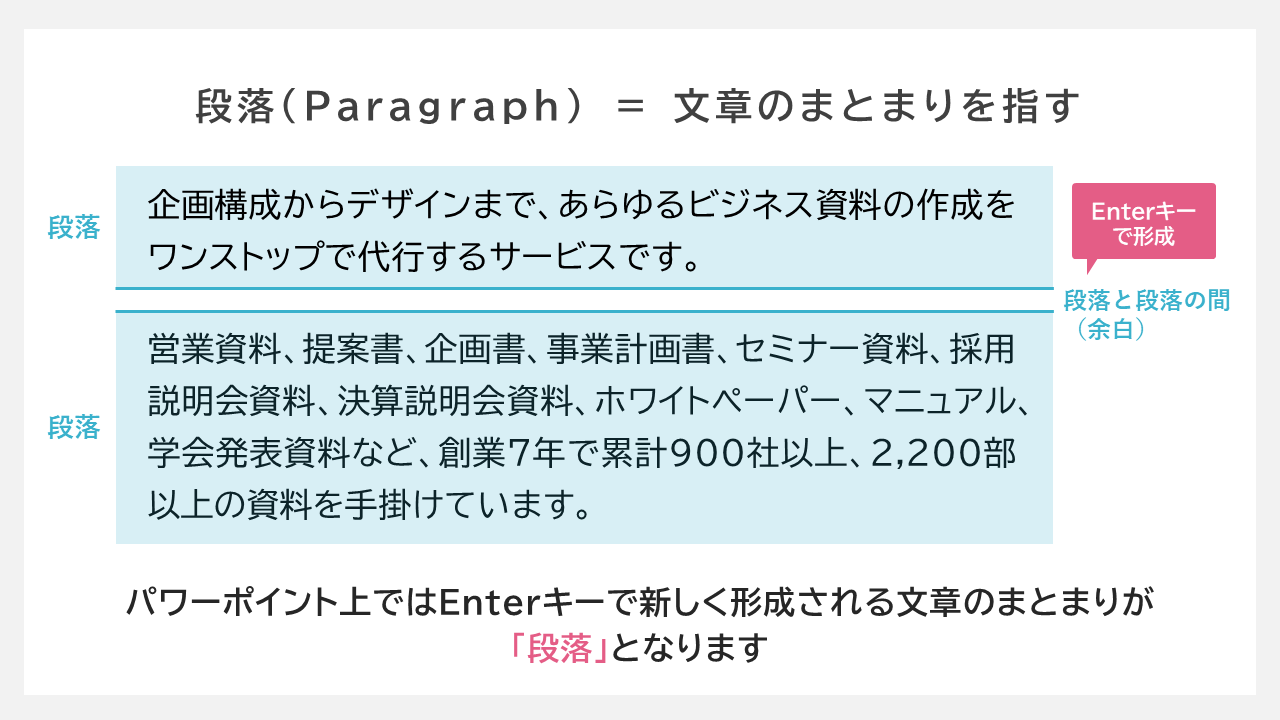
「行間」の整え方と資料を読みやすくするための2つのポイント
パワーポイントの「行間」の整え方とは
まずパワーポイントで「行間」を整える時の基本的な流れを解説します。
①下記の画像のように文章もしくはプレースホルダーを選択します。
②次にスライドの上部の「ホーム」タブを選択し、その状態で「行間」のアイコンをクリックします。
こちらをクリックすると、選択できる「行間」の一覧が表示されます。
この中から数値を選択することで、「行間」の幅を設定しテキストを整えることができます。
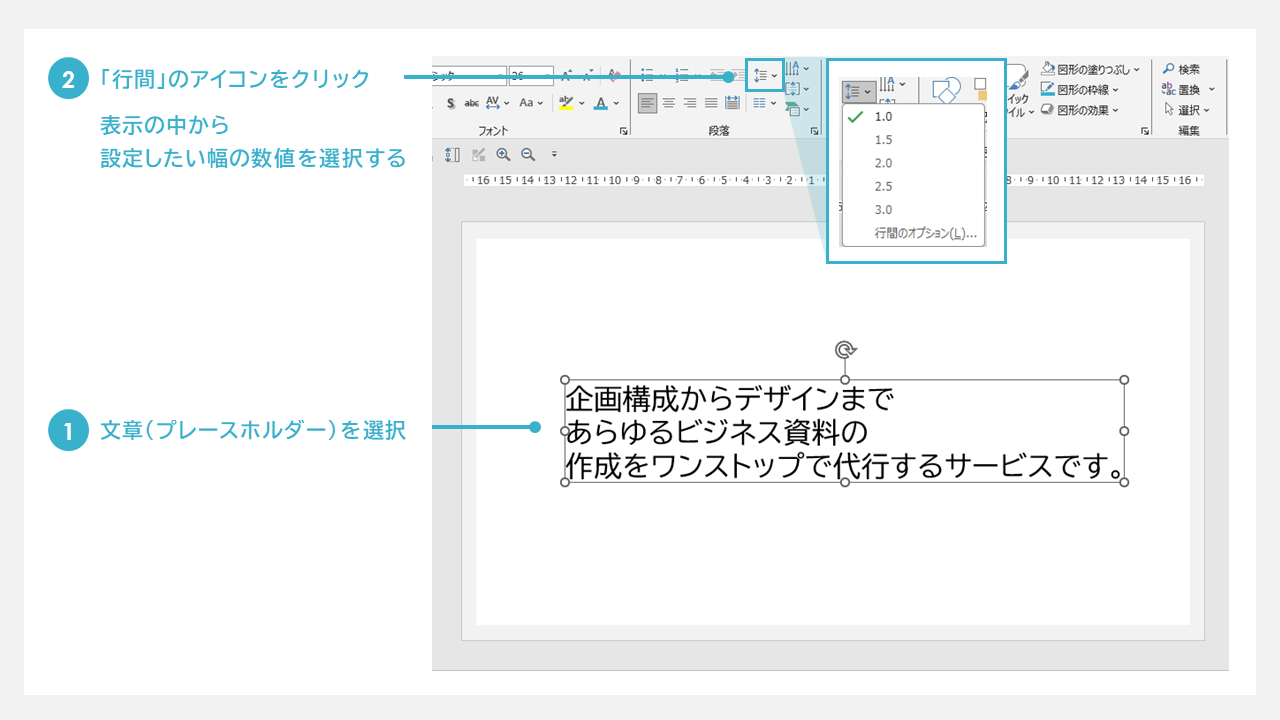
また、一覧にある数値以外の値を設定したい時は、最下部にある「行間のオプション」をクリックしてください。「行間」の設定に関わるダイアログが表示されます。
このダイアログ中の「行間」から倍数を選び、数値の部分を調整することで最適な「行間」にすることが可能です。
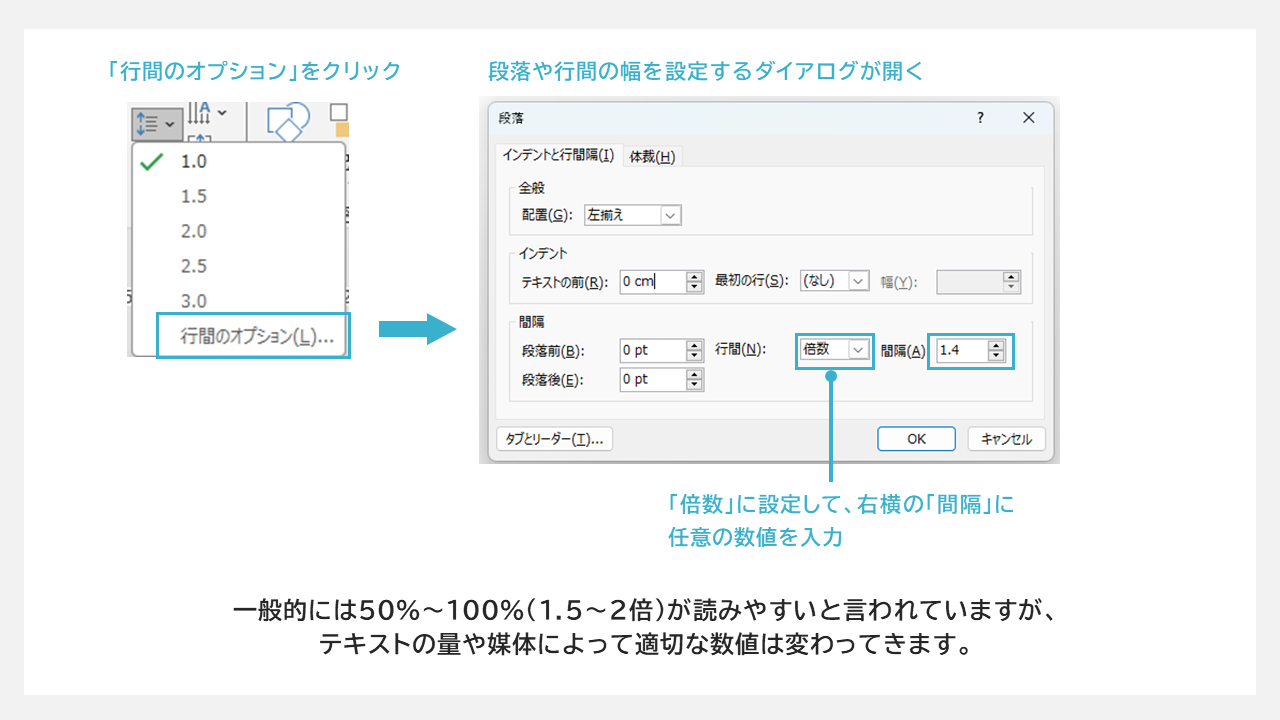
ポイント① 箇条書きは、少し「行間」を広げて読みやすくする
パワーポイントの資料で、何点か複数のポイントを伝えるときに使用する機能として箇条書きがあります。この箇条書きを使った部分でも「行間」を少し広げてあげると、読みやすい資料を作成することができます。
一般的には50%~100%(1.5~2倍)が読みやすいと言われていますが、テキストの量や媒体によって適切な数値は変わってきます。弊社で作成する資料では、主に1~1.2倍(~1.4倍)の数値を設定しています。
下記の「行間」の比較をご覧ください。
左が「行間」を編集していない状態で、右が「行間」を1.5に調整した状態です。右の画像の方が少し余白ができて、読みやすくなっていると思いませんか。
もし箇条書きを使った部分で読みにくいなと感じた時は、このテクニックを試してみてください。
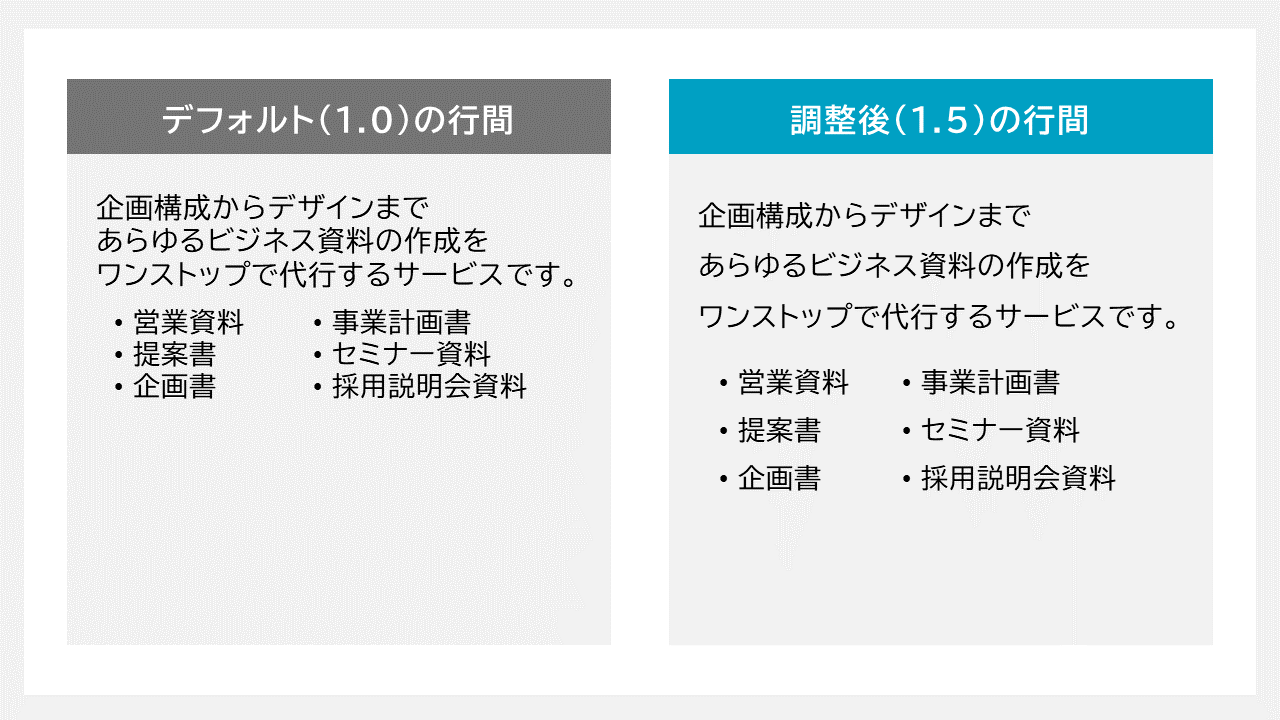
ポイント② 日本語と英語で行間の設定を変更する
パワーポイントで資料作成をする際、日本語で構成されたスライドと英語で構成されたスライドが混在するケースがあります。
このようなケースでは、日本語のスライドと英語のスライドで「行間」を使い分けることで読みやすい資料を作成しましょう。
基本的に、パワーポイントではデフォルトの「行間」が1.0で設定されています。これは英語を読みやすくする際の最適な設定とされていますが、日本語のスライドでは少し読みづらい印象を与えてしまうことがあります。
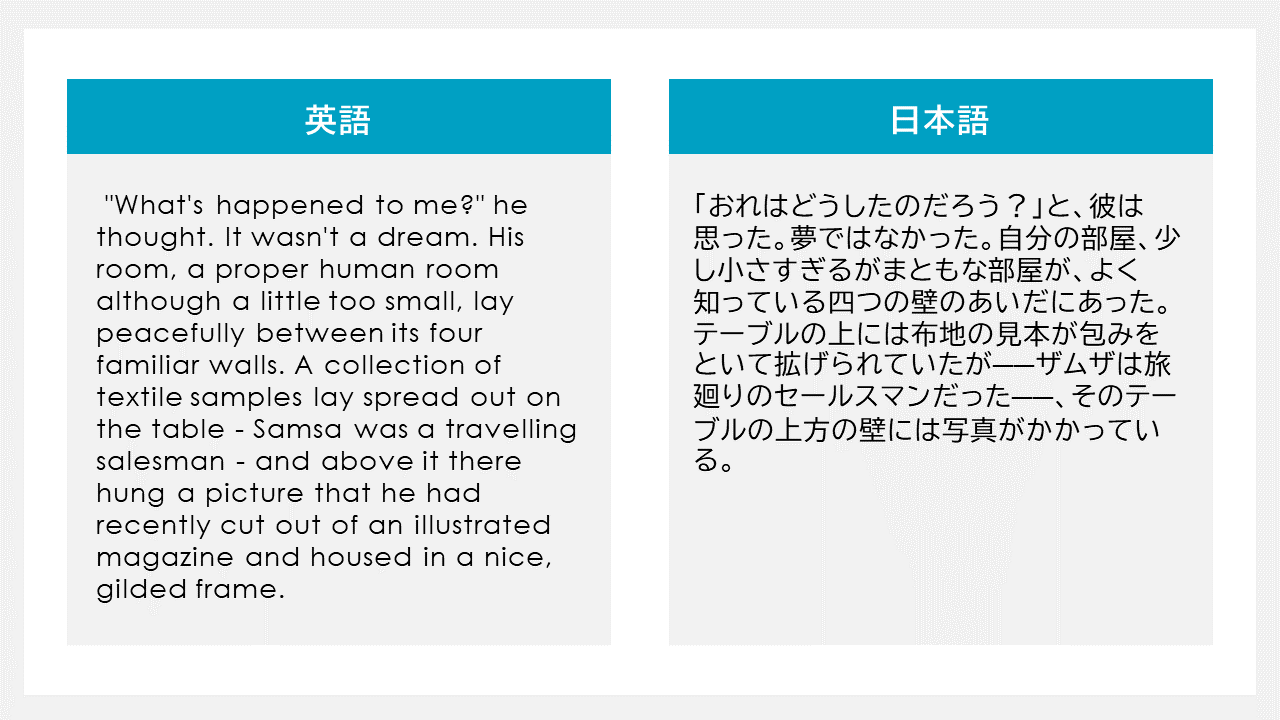
上記の図のように日本語のスライドで読みづらい印象を与えないためにも、日本語のスライドにおける「行間」は1.1~に設定することをおすすめします。
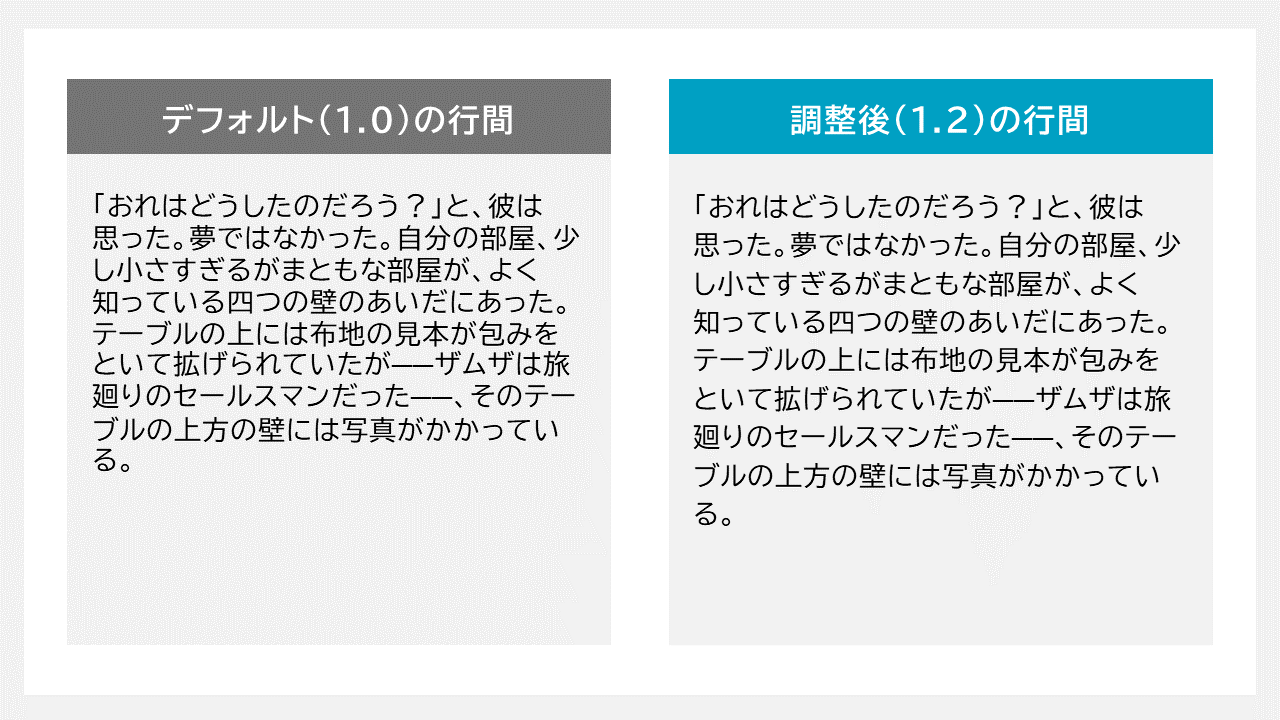
「行間」を整えて読みやすいパワーポイント資料を作成しよう!
こちらの記事では、パワーポイント資料の読みやすさを左右する「行間」の整え方をご紹介しました。
読みやすいパワーポイント資料を作成することに自信がない方は、今回お伝えしたポイント2つをもとに「行間」を整えることから実践してみましょう。
もし、ポイント2つを実践したものの読みやすい資料を作成できなかったという方は、専門の業者に資料作成を依頼して資料を作成してみること検討してみてはいかがでしょうか。